SIM 카드를 재설정하는 방법
게시 됨: 2023-09-23Android 또는 iPhone의 SIM 카드에 문제가 있습니까? 네트워크 연결 상태가 좋지 않거나 SIM 카드 오류가 발생하거나 새 휴대전화나 SIM 카드를 구입하여 교체해야 할 수도 있습니다. SIM 카드를 재설정하면 문제를 해결하고 기기를 정상 상태로 되돌리는 데 도움이 되는 경우가 많습니다.
이 가이드에서는 Android 및 iPhone 장치에서 SIM 카드를 재설정하는 과정을 안내합니다. 원활하고 번거로움 없는 경험을 보장하기 위해 다양한 방법과 문제 해결 팁을 다룰 것입니다. Samsung Galaxy, iPad 또는 기타 휴대폰을 보유하고 계시다면 저희가 도와드리겠습니다.

SIM 카드를 재설정하는 이유
SIM 카드는 휴대폰의 필수 구성 요소입니다. 전화번호, 네트워크 데이터, 연락처 등 중요한 정보를 저장합니다. 제대로 작동하는 SIM 카드가 없으면 휴대전화에서 전화를 걸거나 문자를 보내거나 모바일 데이터 네트워크에 연결할 수 없습니다.
SIM 카드를 재설정해야 하는 상황은 여러 가지가 있습니다.
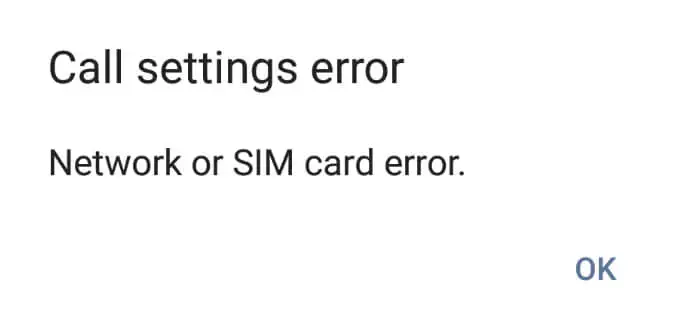
- 네트워크 연결 상태가 좋지 않습니다 . 네트워크 신호가 지속적으로 떨어지거나 데이터 속도가 느린 경우 재설정을 통해 모바일 네트워크 연결을 다시 설정하는 데 도움이 될 수 있습니다.
- SIM 카드 오류 . 때로는 휴대전화 에 SIM 카드가 감지되지 않음 또는 SIM 카드 오류와 같은 메시지가 표시될 수 있습니다. 재설정하면 이러한 문제를 해결할 수 있습니다.
- 새 SIM 카드로 전환 중입니다 . 기존 SIM 카드를 서비스 제공업체에서 제공하는 새 카드로 교체하는 경우 새 SIM 카드의 데이터와 전화번호를 사용하려면 기기를 재설정해야 합니다.
- 스마트폰과 관련된 기타 문제를 해결합니다 . SIM 카드와 관련하여 설명할 수 없는 다른 문제가 발생한 경우 이를 재설정하는 것이 유용한 문제 해결 단계가 될 수 있습니다.
SIM을 재설정하기 전에 데이터를 백업하세요
Android 또는 iOS에서 휴대폰의 SIM 카드를 재설정하기 전에 중요한 정보 손실을 방지하기 위해 데이터를 백업하세요. 데이터를 백업하면 연락처, 문자 메시지, 사진 및 기타 중요한 데이터가 안전하게 유지되며 재설정 후에도 쉽게 복원할 수 있습니다.
Android 및 iPhone 데이터를 백업하는 방법은 다음과 같습니다.
안드로이드의 경우:
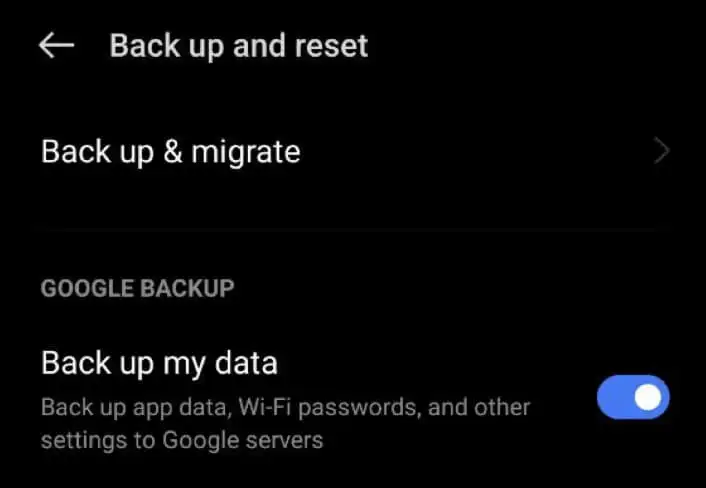
- 연락처를 저장하려면 설정 > 시스템 또는 계정 경로를 따르세요. 그런 다음 내 데이터 백업 옵션을 활성화합니다.
- 문자 메시지의 경우 Google Play 스토어에서 백업 앱을 다운로드하고 지침을 따르세요.
- Google 포토를 사용하여 사진과 동영상을 백업하세요. 그렇게 하려면 Google 포토 앱을 열고 설정 으로 이동하여 백업 및 동기화를 활성화하세요.
- 대부분의 앱과 데이터는 자동으로 백업되지만 특정 설정이 필요한 앱이 있는지 다시 확인하세요.
아이폰의 경우:
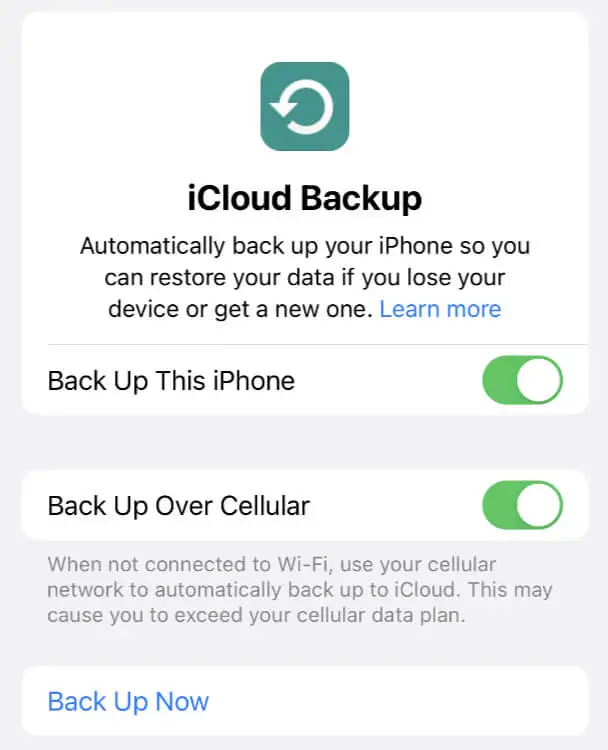
- 기기의 설정 으로 이동하여 연락처를 백업한 다음 이름을 선택하고 iCloud 에서 연락처를 활성화하세요.
- iPhone은 문자 메시지를 iCloud에 자동으로 백업합니다. 설정 > [사용자 이름] > iCloud 백업에서 iCloud 백업이 켜져 있는지 확인하세요.
- iCloud 사진 라이브러리를 사용하여 사진과 비디오를 백업하세요. 설정 > [사용자 이름] > iCloud > 사진 으로 이동하여 활성화하세요.
- 앱과 앱 데이터는 기본적으로 iCloud 백업에 포함됩니다. 설정 > [사용자 이름] > iCloud 백업 으로 이동하여 iCloud 백업이 켜져 있는지 확인하세요.
백업이 완료되면 중요한 데이터 손실 없이 SIM 카드를 재설정할 수 있습니다. 데이터를 안전하게 유지하려면 정기적으로 데이터를 백업하는 것이 좋습니다.
Android에서 SIM 카드를 재설정하는 방법
여러 가지 방법을 사용하여 Android 기기의 SIM 카드에 있는 모든 데이터를 지울 수 있습니다. 여기에는 공장 초기화, 모든 데이터 수동 삭제, SIM 카드 리더 사용이 포함됩니다.
방법 1: 공장 초기화 수행
SIM 카드와 휴대전화 사이의 연결을 모두 제거하려면 공장 초기화를 고려해 보세요. 공장 초기화를 수행하면 Android 기기의 모든 데이터가 삭제됩니다. 이 방법을 진행하기 전에 데이터를 백업하십시오.
Android 휴대전화를 초기화하려면 다음 단계를 따르세요. 정확한 단계는 Android 휴대폰 모델에 따라 다를 수 있습니다.
- 스마트폰에서 설정 으로 이동합니다.
- 아래로 스크롤하여 시스템 설정을 선택합니다.
- 재설정 옵션 / 시스템 재설정 / 백업 및 재설정을 선택합니다.
- 모든 데이터 삭제(공장 초기화) 또는 휴대전화 재설정을 선택합니다.
- 메시지가 나타나면 결정을 확인하세요.
Android 기기가 다시 시작된 후 공장 설정으로 재설정됩니다.
방법 2: SIM 카드를 수동으로 지우기
공장 초기화 후에도 SIM 카드의 데이터는 그대로 유지됩니다. 휴대폰에서 통화 기록과 연락처를 지워 SIM 카드에서 데이터를 수동으로 지울 수 있습니다.
SIM 카드에 저장된 연락처 및 통화 기록을 삭제하려면 다음 단계를 따르세요.
- Android 휴대폰에서 메시지 앱을 엽니다.
- 오른쪽 상단에 있는 점 3개 메뉴 아이콘을 탭합니다.
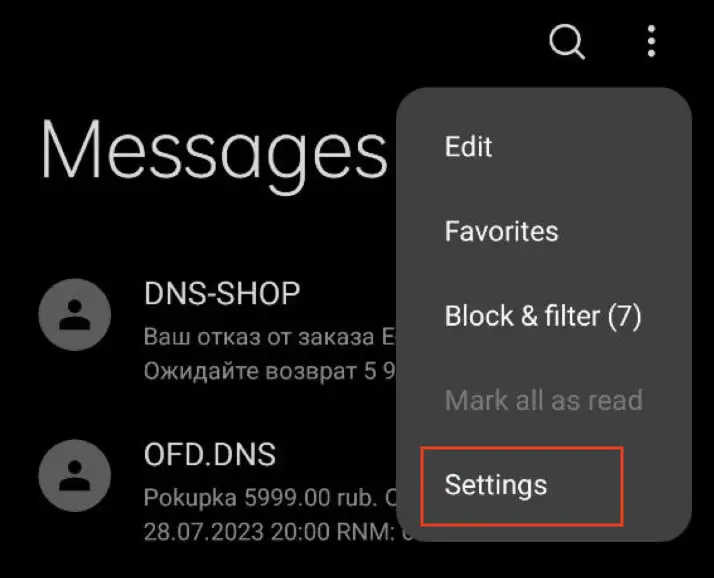
- 설정 을 선택합니다.
- 고급 설정 을 선택합니다.
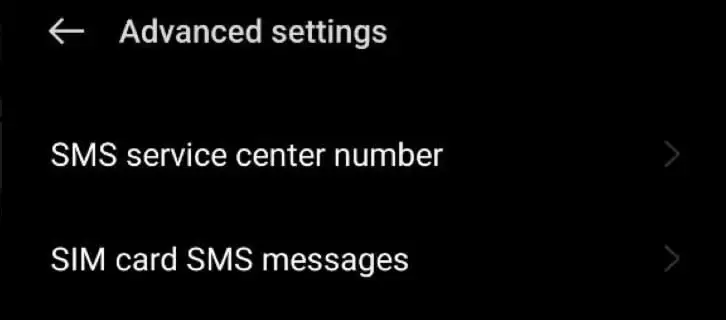
- SIM 카드 SMS 메시지 로 이동합니다.
- SIM 카드에 저장된 모든 SMS 목록이 표시됩니다. 모두 삭제 를 선택하여 하나씩 또는 일괄적으로 삭제합니다.
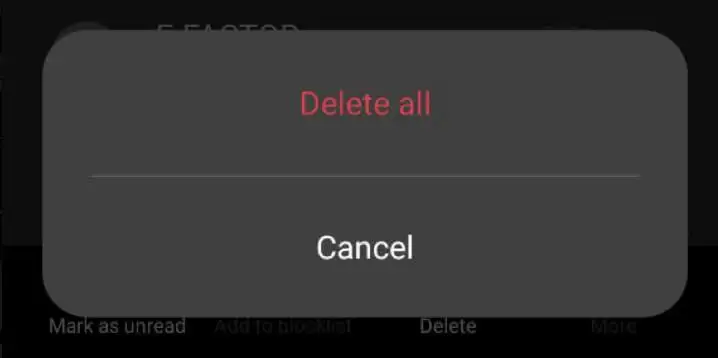
다음으로 통화 기록을 삭제하는 방법은 다음과 같습니다.

- Android 스마트폰에서 통화 또는 전화 앱을 엽니다.
- 오른쪽 상단에 있는 점 3개 메뉴 아이콘을 탭합니다.
- 통화 기록 을 선택합니다.
- 동일한 메뉴를 열고 통화 기록 지우기를 선택합니다.
일부 Android 휴대전화에는 휴대전화의 설정 앱에 이 휴대전화에 저장된 연락처와 통화 기록을 삭제하는 별도의 옵션이 있을 수도 있습니다. 이를 통해 SIM 카드 메모리를 빠르게 지울 수 있습니다.
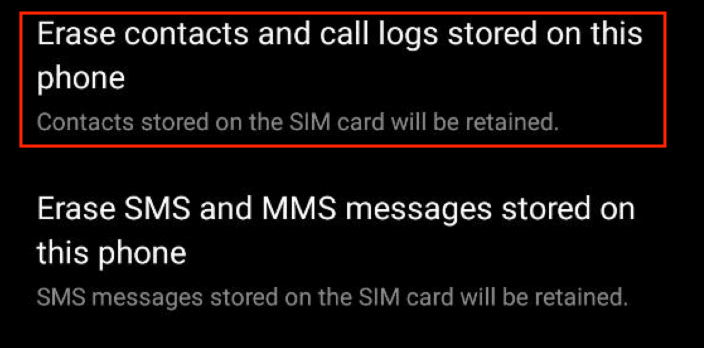
방법 3: USB 카드 리더기를 사용하여 SIM 카드 재설정
SIM 카드에서 데이터 삭제를 보다 효과적으로 제어하려면 SIM 카드 리더/라이터 사용을 고려해 보세요. 이 저렴하고 휴대 가능한 장치를 사용하면 컴퓨터에 있는 SIM 카드 저장소에 직접 액세스할 수 있습니다.
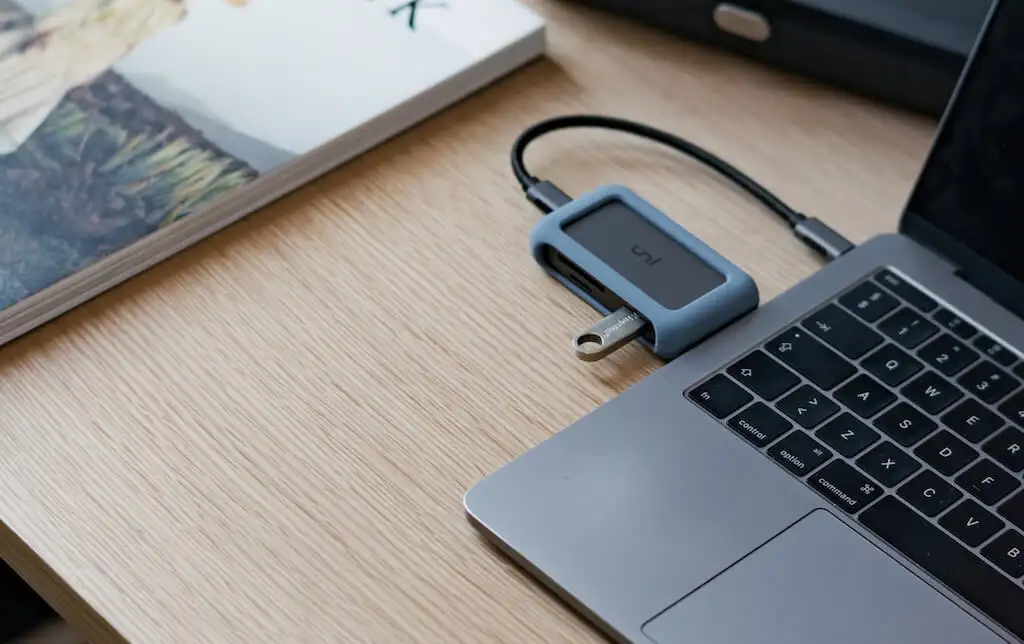
정확한 단계는 특정 SIM 카드 리더/라이터 장치 및 사용하는 소프트웨어에 따라 다를 수 있습니다. 이 방법은 SIM 카드의 데이터에 직접 액세스하고 수정하므로 사용 시 주의하세요. 계속하기 전에 중요한 데이터를 백업했는지 확인하십시오.
SIM 카드 리더를 사용하여 전체 SIM 카드 데이터를 삭제하려면 다음 단계를 따르세요.
- 리더/라이터 장치의 SD 카드 서랍을 열고 SIM 카드를 넣습니다. 또는 SIM 카드를 장치의 지정된 슬롯(USB 스틱과 유사)에 삽입합니다.
- USB 케이블을 사용하여 리더 장치를 컴퓨터에 연결합니다.
- 장치에 필요한 타사 소프트웨어와 드라이버를 설치합니다.
- 연결되면 USB 드라이브나 외장 HDD처럼 SIM 카드의 콘텐츠를 컴퓨터에서 볼 수 있습니다.
- 모든 데이터를 선택하고 키보드의 삭제 버튼을 사용하거나 소프트웨어 메뉴의 해당 옵션을 사용하십시오.
- 필요한 권한을 부여하고 데이터가 완전히 삭제되었는지 다시 확인하세요. 그런 다음 컴퓨터의 휴지통 이나 휴지통을 비우십시오.
iPhone에서 SIM 카드를 재설정하는 방법
다른 휴대폰과 달리 iPhone은 SIM에 데이터를 저장하지 않습니다. 따라서 휴대폰에서 데이터를 지워야 하는 경우 Android에서와 마찬가지로 공장 초기화 방법을 사용할 수 있습니다.
사용 중인 iOS 버전에 따라 단계가 다를 수 있습니다. 다음 단계는 일부 iOS 버전에 적용되지만 확인하려면 특정 장치 설정을 탐색해야 합니다.
iOS에서 데이터를 삭제하는 방법은 다음과 같습니다.
- iPhone에서 설정 앱을 엽니다.
- 아래로 스크롤하여 일반 을 선택합니다.
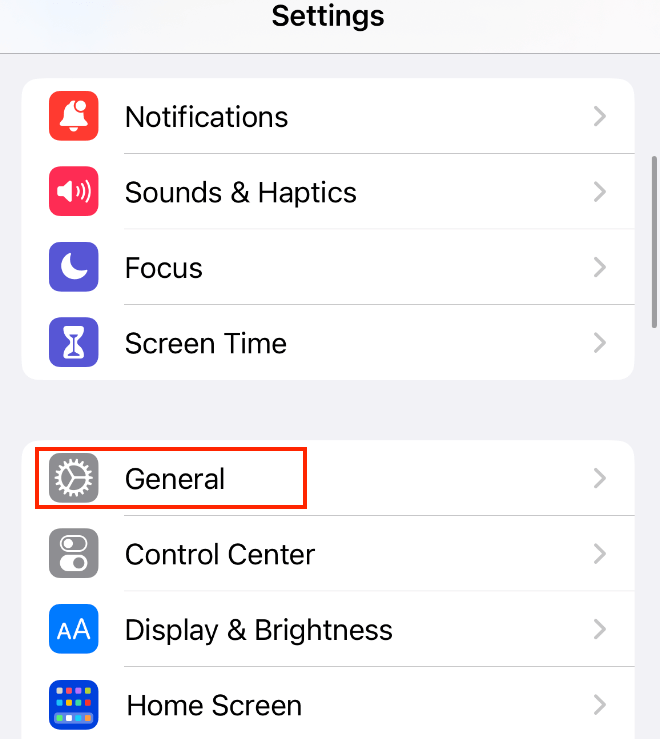
- iPhone 전송 또는 재설정을 찾아 선택합니다.
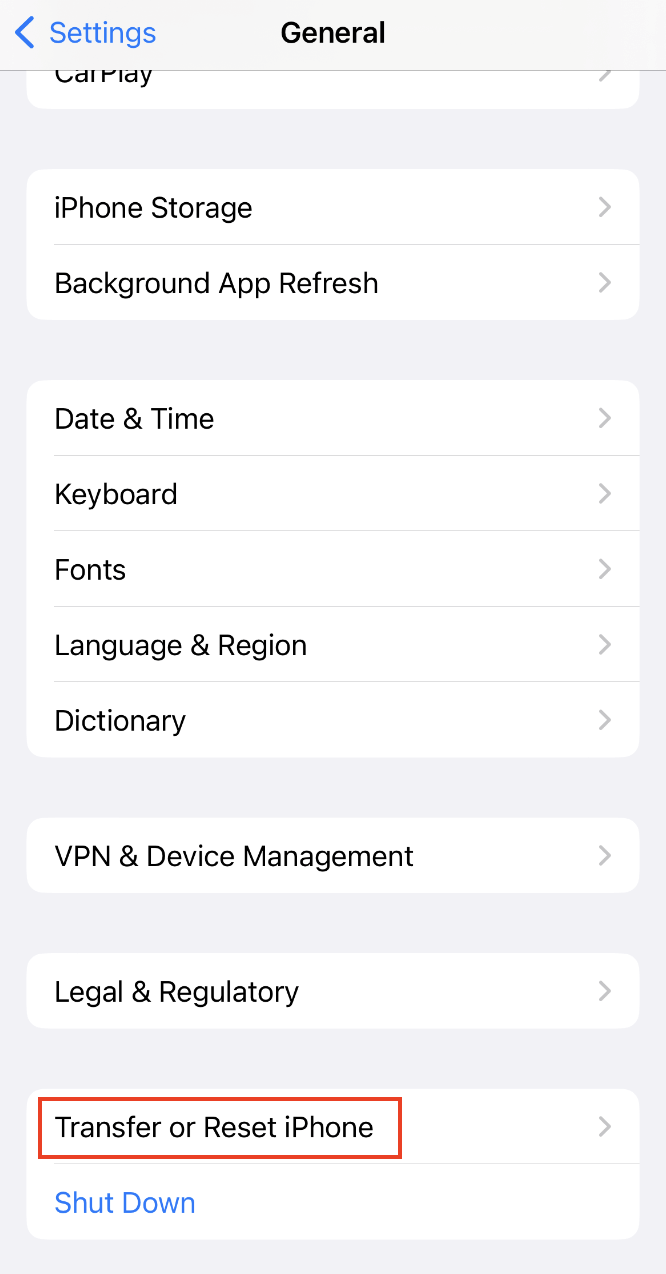
- 모든 콘텐츠 및 설정 지우기를 선택합니다.
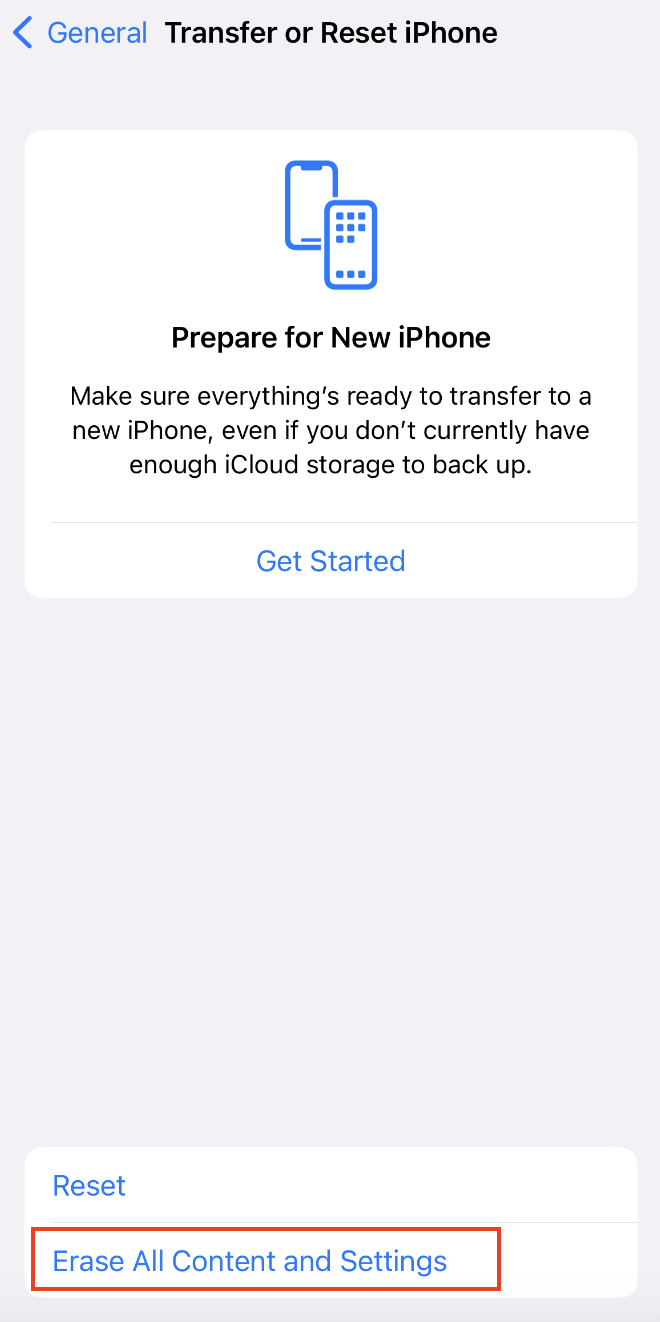
- 그런 다음 iPhone 지우기를 선택합니다. 확인을 위해 비밀번호를 입력해야 할 수도 있습니다.
다음 단계에 따라 iPhone에서 모든 데이터를 제거할 수 있습니다. Dr.Fone 또는 iMyPhone과 같은 타사 앱을 사용하여 iPhone에서 개인 정보를 삭제할 수도 있습니다.
결함이 있는 SIM 카드 문제를 해결하는 팁
전화를 거는 데 문제가 있거나 SIM 카드가 작동하지 않는다는 오류 메시지가 휴대폰에 표시되는 경우 문제를 해결하는 방법에는 여러 가지가 있습니다. SIM을 재설정하면 문제가 해결될 수 있지만 오류는 SIM 카드와 관련이 없을 수도 있습니다. 예를 들어 이동통신사 설정에 문제가 있을 수 있습니다.
SIM 카드를 재설정하기 전에 다음 문제 해결 단계를 수행하여 문제가 해결되는지 확인하는 것이 좋습니다.
- 비행기 모드를 전환합니다 . SIM 카드 오류가 발생하는 경우 비행기 모드를 켜고 몇 초간 기다렸다가 다시 끄십시오. 이 간단한 방법으로 일부 소프트웨어 관련 문제를 해결할 수 있습니다.
- 통신사 설정 업데이트 . 일반 및 정보 아래에서 iPhone의 이동통신사 업데이트를 확인하세요. Android의 경우 이동통신사 설정을 검색하고 가능한 경우 프로필 업데이트를 탭하세요.
- 네트워크 설정 재설정 . 최후의 수단으로 휴대폰의 네트워크 설정을 재설정하거나 모든 설정을 재설정하세요. 하지만 이 경우 Bluetooth 페어링 및 Wi-Fi 비밀번호도 재설정된다는 점에 유의하세요.
- 전화기를 다시 시작하십시오 . 일시적인 결함을 해결하려면 휴대폰을 재부팅하세요. iPhone을 끄고 잠시 기다린 후 다시 켜십시오. Android에서는 화면 상단에서 아래로 스와이프하고 전원 아이콘을 선택합니다.
- SIM 카드를 청소하십시오 . 카드가 깨끗하고 SIM 카드 접촉면이 깨끗한지 확인하세요. 극세사 천으로 카드를 부드럽게 닦은 후 압축 공기를 사용하여 이물질을 제거합니다. SIM 카드를 건조한 상태로 유지하세요.
- SIM 카드를 제거하고 다시 설치하십시오 . 문제가 지속되면 SIM 카드를 재설정하세요. 전화기를 끄십시오. SIM 카드 제거 도구나 클립을 사용하여 SIM 카드 트레이를 튀어나오고 카드를 제거한 다음 SIM 카드를 SIM 카드 슬롯에 조심스럽게 다시 넣으십시오. 그런 다음 필요한 경우 후면 덮개를 켜고 전화기를 켜십시오.
- 다른 장치에서 SIM 카드를 테스트합니다 . 다른 호환 장치에서 SIM 카드를 사용해 보고 작동하는지 확인하세요. 그렇다면 SIM 카드가 아닌 휴대폰에 문제가 있을 수 있습니다.
새로운 시작을 위해 SIM 카드 재설정
문제를 해결하고 원활한 모바일 경험을 유지하려면 Android 및 iPhone에서 SIM 카드를 재설정하는 것이 중요합니다. 네트워크 설정을 재설정하든, 공장 초기화를 수행하든, 다른 방법을 사용하든 데이터 손실을 방지하려면 단계를 주의 깊게 따르십시오.
재설정하기 전에 데이터를 백업하고, 문제가 지속되면 서비스 제공업체에 문의하는 것을 고려하세요. 이러한 조치를 취하면 SIM 카드 관련 문제를 효과적으로 해결할 수 있습니다.
